有时候我们把素材图片导入到EDIUS中会发现图片的背景有点不合适,这时候就会想替换掉这个背景。那么EDIUS也可以像PS一样替换掉背景吗?答案当然是肯定的,现在明狮网小编就带大家一起来学习EDIUS抠图技巧!
1、如下图,我们们把它导入到EDIUS中:
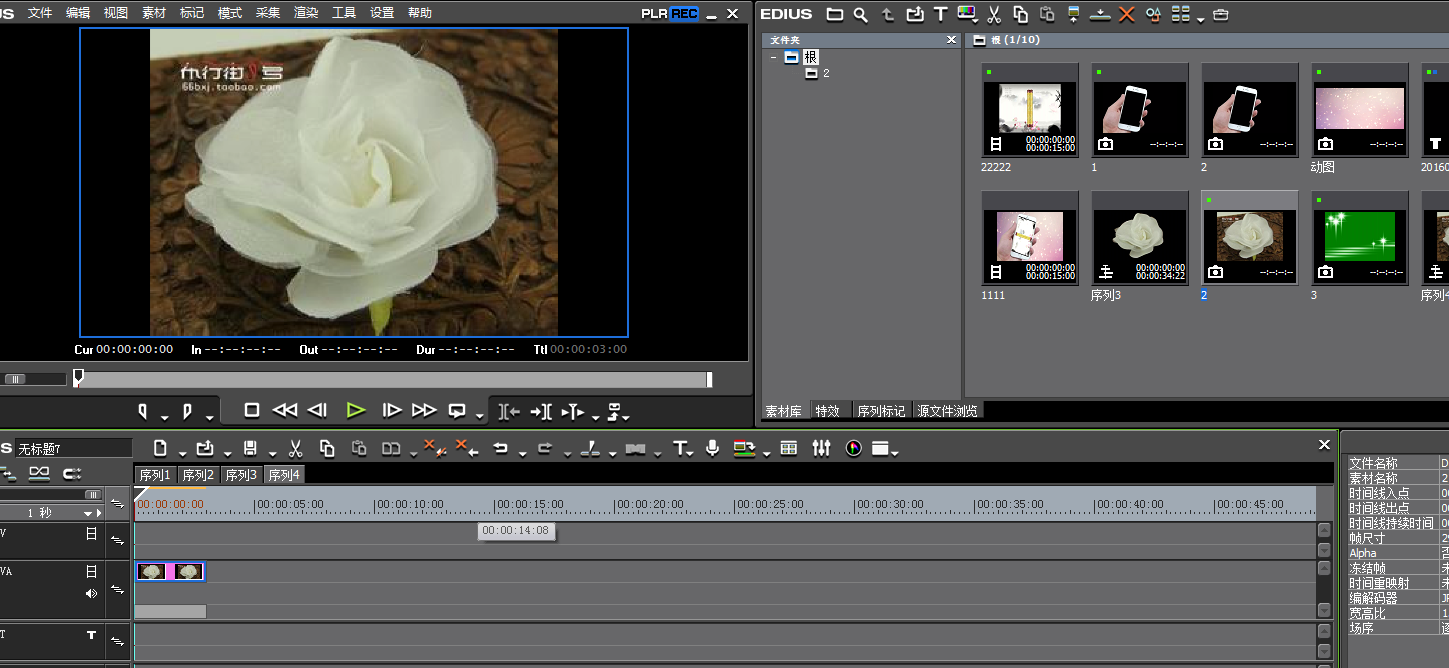
2、然后我们打开特效面板在视频滤镜里面找到“手绘遮罩”特效,把它拖拽到图片素材上。接着我们来到信息面板中双击该特效,进入它的设置界面。该界面见下图:
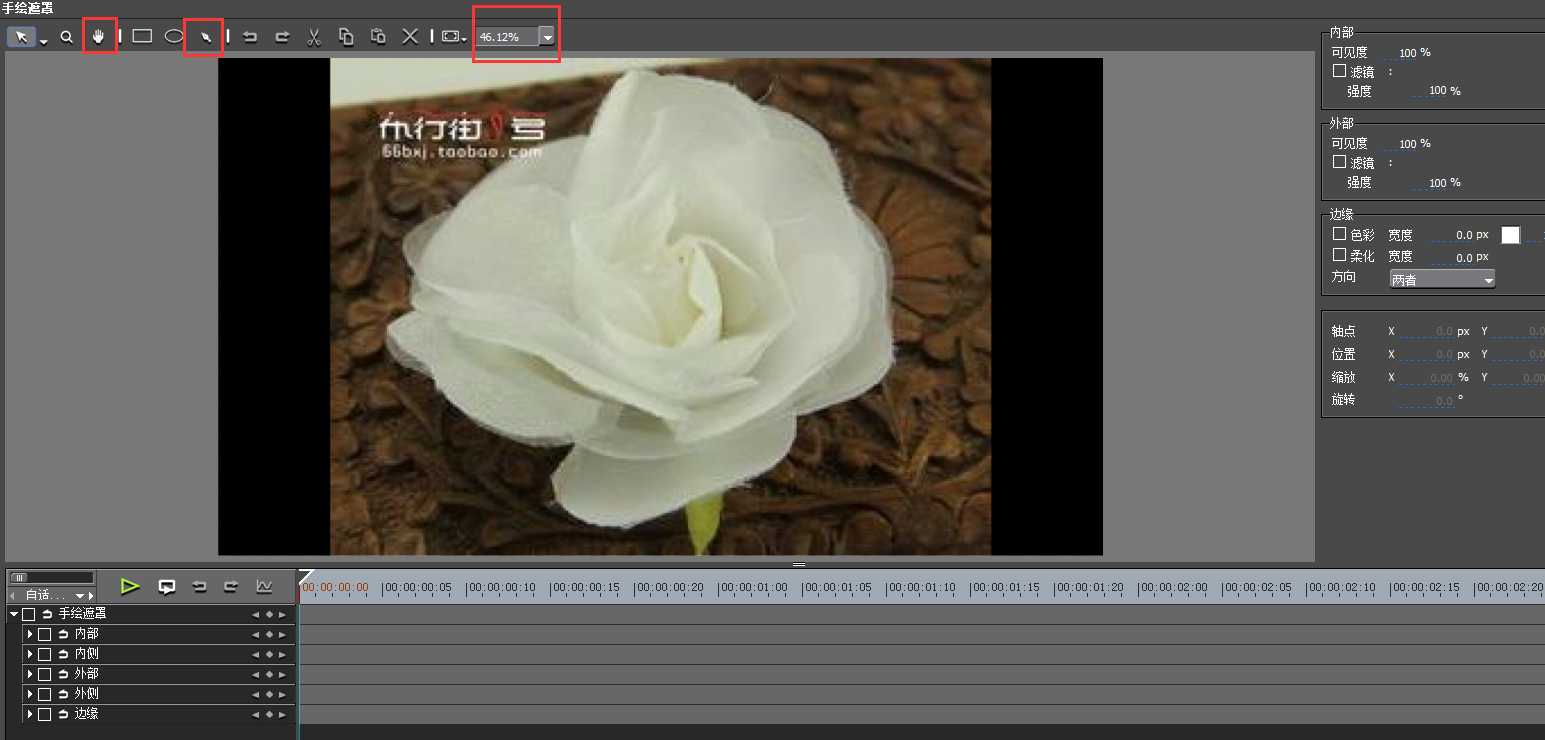
3、在这里我们找到它横排菜单中的“钢笔工具”。说道钢笔工具我们是不是很熟悉,其实它和PS里,里面的功能是一样的,我们可以通过使用这个工具勾画出我们想要的图形。当然如果我们觉得图片小不放便勾画,我们可以在菜单中找到它的百分比,增加其百分比即可;我们选择“手形”工具,可以拖拽页面的位置。
4、当我们勾画出一个闭合的路径时,我们就可以在右边菜单中设置它外部的可见度为“0”即可,然后点击确定就好了。结果见下图:

5、最后我们把我们把想要的背景放在第二个视频轨道上就不好了哦。成品见下图:

是不是很简单呢?大大家赶紧动手来试试吧,如果你还有什么不懂的地方,可以加入明狮网学习群进行学习!推荐阅读:
购买新课程
+20 明狮币
每日网页登陆
+5 明狮币
课程提问
+10 明狮币
发布信息&评论
+5 明狮币

明狮交流群

明狮交流群
文明上网理性发言,请遵守明狮网评论发布协议